Lista 2023 cu cele mai fiabile 10 extensii Chrome pentru înregistrarea ecranului
Există cazuri în care poate fi necesar să partajați imediat ce este pe ecran. Poate fi pentru afaceri, muncă sau studii. Oricare ar fi motivul, trebuie să aveți un înregistrator de ecran pe dispozitiv.
Știați că există instrumente online, cum ar fi extensiile de înregistrare a ecranului, pentru Chrome pentru a captura rapid ecranul? În această postare, veți descoperi primele zece extensii Chrome cele mai căutate și de încredere pentru înregistrarea ecranului, precum și cel mai bun înregistrator de ecran de desktop care vă poate ajuta să faceți mai mult cu sesiunile de înregistrare a ecranului. Așa că pune-ți centura și bazează-te pe întreaga postare.
Lista Ghidului
Cele mai bune 9 inregistratoare de ecran pentru extensia Chrome Înregistratorul de ecran recomandat pentru a captura pe Chrome Întrebări frecvente despre Înregistratoarele de ecran pentru ChromeCele mai bune 9 inregistratoare de ecran pentru extensia Chrome
Iată primele nouă cele mai bune înregistratoare de ecran pentru extensia Chrome. Puteți să le priviți și să vedeți care dintre ele corespunde nevoilor dvs.
1. Screencastify
Screencastify este unul dintre înregistratoarele audio gratuite Chrome pe care le puteți găsi rapid de pe web Chrome. Aceasta este o aplicație ușor de utilizat, care vă permite să vă înregistrați videoclipurile, să le editați și să le partajați cu ușurință. Cu toate acestea, acest înregistrator de ecran vă va permite să înregistrați doar până la 5 minute.
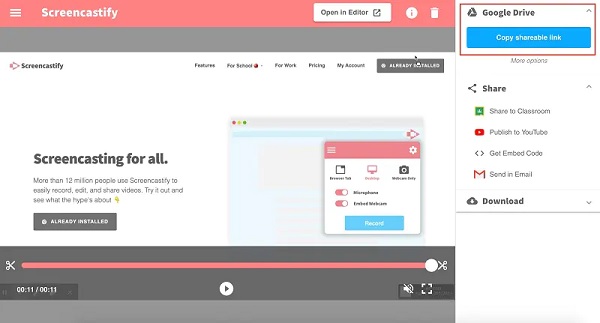
Pro
Vă permite să înregistrați ecranul cu audio.
Acceptă partajarea înregistrărilor pe Google Drive sau pe dispozitivul de stocare.
Contra
Ediția gratuită limitează înregistrarea la doar 5 minute.
2. Nimbus Screen Recorder
Încă o extensie Chrome pentru înregistrarea ecranului este Nimbus Screen Recorder. Acest software permite utilizatorilor premium să personalizeze setările video pentru o calitate mai bună a ieșirii. Mai mult, realizarea de capturi de ecran este disponibilă și pe acest instrument.
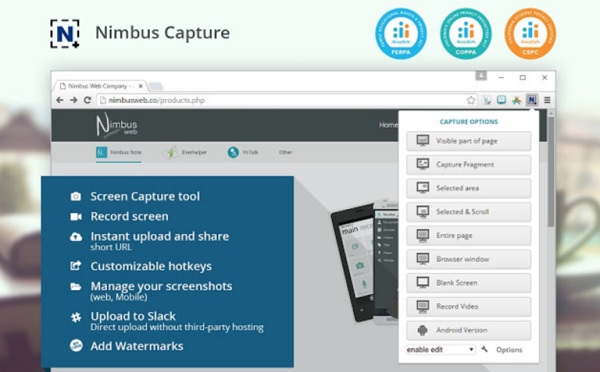
Pro
Exportați înregistrări în videoclipuri HD, Full HD și 4K.
Vă permite să înregistrați pe ecran complet sau într-o anumită zonă.
Contra
Cele mai multe dintre funcțiile utile necesită un cont premium.
3. Fluid
Fluvid este una dintre extensiile Chrome ușoare de înregistrare a ecranului. Vă permite să înregistrați fără filigrane cu maximum 1 oră pe sesiune. În plus, are funcții de editare de bază care vă vor permite să tăiați și să decupați înregistrările.
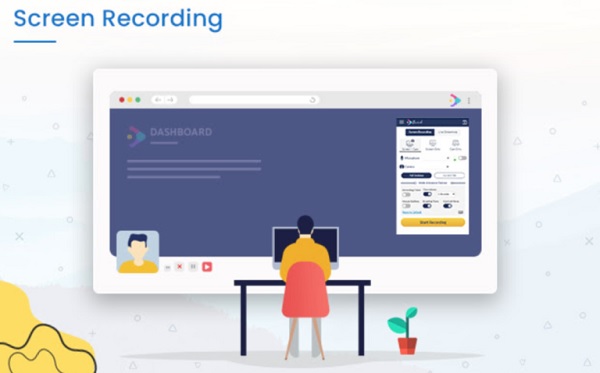
Pro
Nu lasă filigrane pe videoclipurile tale.
Vă asigură că fișierele dumneavoastră sunt protejate prin crearea de parole.
Contra
Puteți înregistra doar 50 de videoclipuri și 1 oră pe înregistrare.
4. Ecranitatea
Screenity este un alt înregistrator de ecran pe Google Chrome pe care îl puteți lua în considerare. Puteți adnota, înregistra și edita folosind această aplicație puternică. În plus, dacă doriți să vă înregistrați fața cu ecranul, îi puteți permite să acceseze camera web și audio.
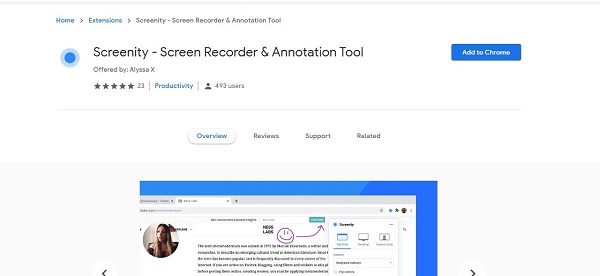
Pro
Puteți avea înregistrări nelimitate.
Vă permite să editați imediat videoclipurile înregistrate.
Contra
Are formate limitate de ieșire.
5. Screen Recorder
Screen Recorder este o extensie de bază pentru înregistrarea ecranului pentru Chrome, care permite înregistrări gratuite nelimitate. În plus, interfața sa de utilizator îngrijită și simplă îl face ușor de utilizat, astfel încât începătorii se vor bucura cu siguranță de acest program.
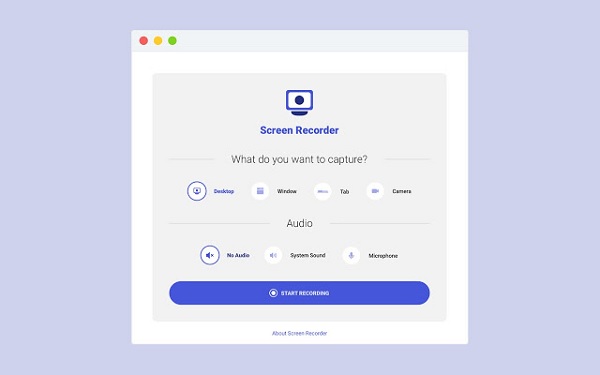
Pro
Acceptă înregistrarea audio.
Poate rula chiar și offline.
Contra
Acest program nu are funcții de editare și partajare.
6. Video BombBomb
O altă extensie Chrome pentru înregistrarea ecranului este BombBomb Video, care vă permite să înregistrați și să vă partajați videoclipurile cu Gmail. Dacă aveți un computer low-end, această aplicație este perfectă pentru dvs., deoarece dimensiunea sa este de numai 2 MB.
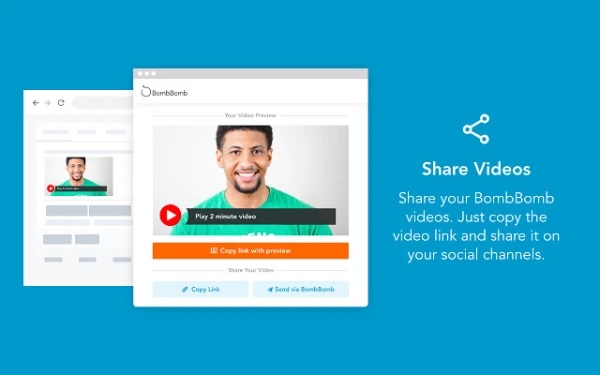
Pro
Permite utilizatorilor să creeze și să adauge propriul lor filigran.
Permite înregistrări pe ecran și webcam.
Contra
Există situații în care nu reușește să vă încarce videoclipurile
7. Covideo
Covideo oferă suplimente pentru Gmail și Microsoft Outlook, în plus față de un înregistrator de ecran pentru Google Chrome, astfel încât să puteți înregistra videoclipuri direct de pe platforma dvs. de e-mail. Mai mult, aveți opțiunea de a vă înregistra camera web, ecranul sau ambele în același timp. Acest înregistrator de ecran este ideal pentru realizarea de filme instructive și conținut de marketing.
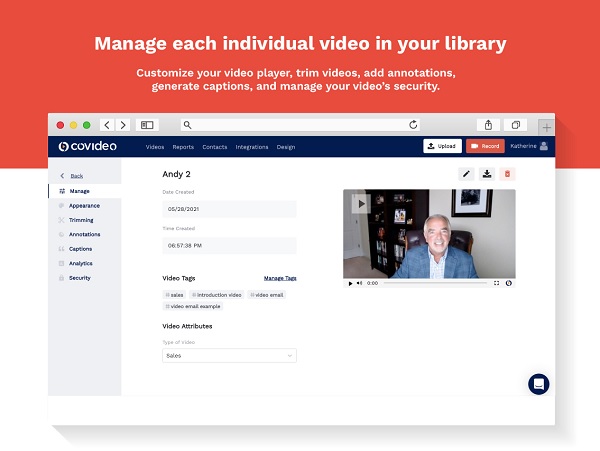
Pro
Puteți folosi subtitrările automate Covideo sau puteți scrie propriile subtitrări.
Contra
Există probleme la încărcarea și partajarea videoclipurilor înregistrate.
8. Screencast-O-Matic
Dacă sunteți în căutarea unui recorder de ecran pentru Chrome și editor video, puteți lua în considerare utilizarea Screencast-O-Matic. În plus, are funcții de bază de înregistrare și vă permite să vă înregistrați camera web împreună cu ecranul.
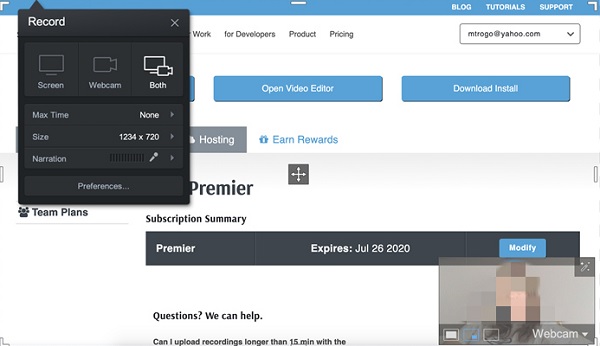
Pro
Acest program acceptă stocarea și partajarea online.
Are o versiune mobilă.
Contra
Vă limitează să capturați ecranul timp de până la 15 minute.
Acest instrument are formate limitate de ieșire.
9. Captură simplă de ecran
O altă extensie Chrome pentru înregistrarea ecranului care ajută la concentrarea înregistrărilor pe ecran este Captură simplă de ecran. Spre deosebire de alte extensii care necesită un upgrade plătit pentru a obține toate funcționalitățile, Simplu Screen Capture este absolut gratuit. Aceasta înseamnă că puteți face un număr nelimitat de înregistrări fără constrângeri de timp.
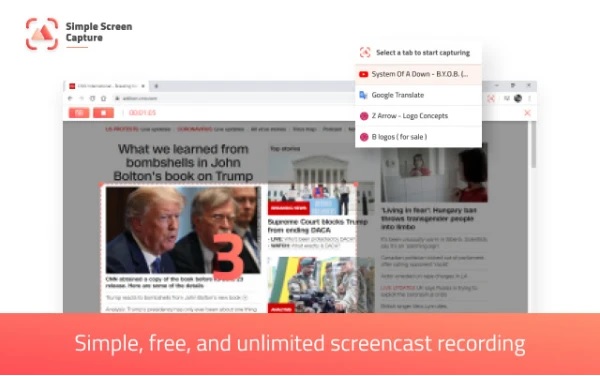
Pro
Înregistrări nelimitate fără a lăsa un filigran.
Contra
Oferă funcții limitate.
Înregistratorul de ecran recomandat pentru a captura pe Chrome
În afară de extensiile Chrome pentru înregistrarea de ecran, prezentate mai sus, puteți lua în considerare și descărcarea unui recorder de ecran de pe desktop. Spre deosebire de extensiile Chrome, instrumentele desktop ca AnyRec Screen Recorder vă oferă mai multe funcții, altele decât înregistrarea ecranului în sine. Acest înregistrator de ecran vă permite să capturați orice cu dimensiune flexibilă a ecranului pe ecran. În plus, vă permite să aveți oglindirea ecranului pe telefoanele mobile și să înregistrați orice pe el.

Înregistrați video, audio, joc sau cameră web la rezoluție de înaltă calitate.
Capturați orice pe ecran fără întârzieri și filigrane.
Adăugați desene în timp real, cum ar fi săgeți, linii și texte în timpul înregistrării.
Schimbați setările video și înregistrările clipurilor înainte de a exporta.
100% Securizat
100% Securizat
Pași de urmat:
Pasul 1.Instalați AnyRec Screen Recorder pe computerul dvs. Windows sau Mac. Apoi, alegeți butonul „Video Recorder” pentru a lansa ecranul de înregistrare pentru Chrome.

Pasul 2.În consecință, personalizați setările de înregistrare. Selectați opțiunea „Complet” pentru a vă înregistra întregul ecran sau selectați „Personalizat” pentru a seta dimensiunea zonei de înregistrare. După aceea, puteți alege să activați butonul „Camera web” dacă doriți să vă înregistrați camera web. Apoi, dacă intenționați să vă înregistrați sunetul, activați butoanele „Sunet sistem” și „Microfon”.

Pasul 3.După aceea, acum puteți face clic pe butonul „REC” pentru a începe înregistrarea ecranului. Apoi, când ați terminat, faceți clic pe butonul „Oprire”.

Pasul 4.Esti pe cale sa termini! Doar faceți clic pe butonul „Salvare” pentru a exporta videoclipurile înregistrate din recorderul de ecran pentru Chrome.

Întrebări frecvente despre Înregistratoarele de ecran pentru Chrome
-
1. Pot înregistra întâlniri Google folosind un înregistrator de ecran?
Da, nu există nicio îndoială că puteți înregistra o întâlnire Google pe ecran. Cu ajutorul extensiilor de înregistrare a ecranului pentru Chrome, puteți înregistra cu ușurință întâlnirea Google.
-
2. Extensia Chrome pentru înregistrarea ecranului este acceptată de Chromebook?
Desigur ca da. Puteți folosi instrumentele de extensie pentru a ecran de înregistrare pe Chromebook. Deoarece Chromebookul nu acceptă software pentru desktop, extensiile și instrumentele online sunt cele mai bune soluții pentru a captura ecranul.
-
3. Cum să găsiți extensiile Chrome pentru înregistrarea ecranului?
Deschideți Google Chrome și faceți clic pe pictograma cu trei puncte și găsiți opțiunea Mai multe instrumente în lista derulantă. Apoi faceți clic pe butonul „Programe de extensie” pentru a căuta extensiile dorite.
Concluzie
Iată-l! Asta se încheie discuția despre primele zece extensii Chrome cele mai recomandate pentru înregistrarea ecranului. Sperăm că această postare te-a ajutat să găsești un înregistrator de ecran. Dacă încă sunteți confuz, software-ul desktop - AnyRec Screen Recorder este foarte recomandat pentru a captura orice activitate pe Chrome. Obțineți acum versiunea de încercare gratuită a acestui recorder de ecran pentru Chrome.
100% Securizat
100% Securizat
